文章詳情頁
win10驅動更新教程
瀏覽:95日期:2023-01-11 11:40:17
在win10系統中,如果我們想要更新驅動,可以直接進入設備管理器中更新,但是很多朋友不知道win10驅動怎么更新。因此今天就給大家帶來了win10驅動更新教程,需要的朋友一起來學習一下吧。
【常見問題匯總】【安裝教程】
win10驅動怎么更新:1、首先右鍵桌面上的“此電腦”,打開“管理”
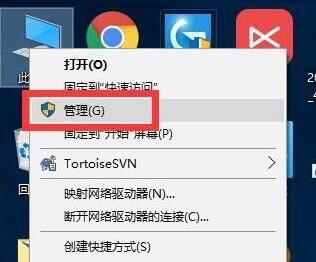
2、然后再其中找到并進入“設備管理器”
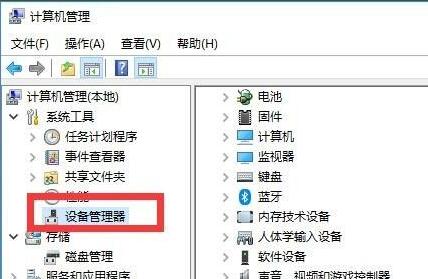
3、接著雙擊打開想要更新的驅動設備。
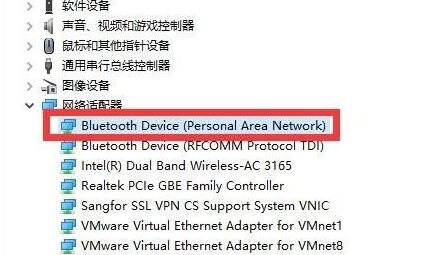
4、然后在驅動程序下,點擊“更新驅動程序”
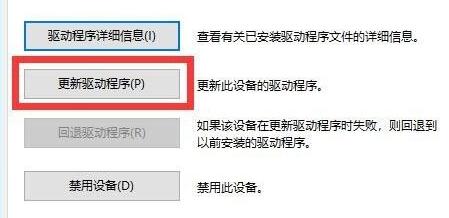
5、然后在彈出窗口中選擇“自動搜索更新的驅動程序軟件”
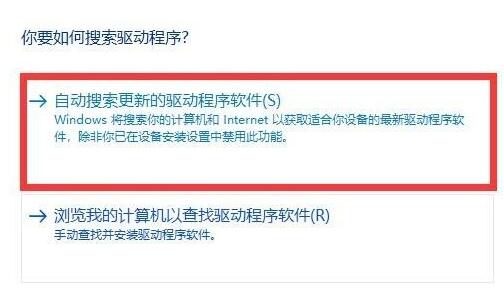
6、這時候系統會自動為你搜索驅動程序。
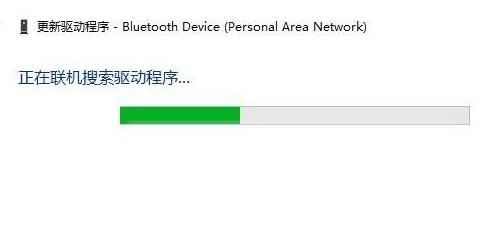
7、搜索完成后自動安裝更新完成即可。
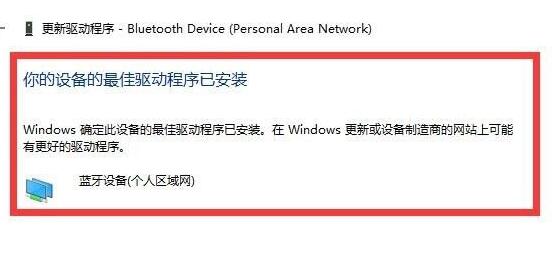
相關文章:不兼容怎么辦
以上就是win10驅動更新教程了,當然如果想要更新別的驅動,還可以在官網或者驅動軟件中找到并下載安裝,想了解更多的問題請收藏好吧啦網喲~
以上就是win10驅動更新教程的全部內容,望能這篇win10驅動更新教程可以幫助您解決問題,能夠解決大家的實際問題是好吧啦網一直努力的方向和目標。
上一條:win10驅動修復教程下一條:win7驅動無法安裝解決方法
相關文章:
1. Win10電腦制作定時關機代碼bat文件教程2. Win11 Build 22000.65更新了什么?Win11新版本更新內容一覽3. Win10怎么卸載重裝聲卡驅動?Win10卸載聲卡驅動詳細教程4. 怎么檢測電腦是否支持Win11系統?電腦無法運行Win11怎么辦?5. 如何一鍵關閉所有程序?Windows系統電腦快捷關閉所有程序教程6. Win7文件夾變綠顯示沒有權限怎么辦?Win7文件夾變綠顯示沒有權限的解決方法7. Win11的開機音效要怎么設置?8. Win11渠道選哪個 升級Win11選擇哪個渠道9. Win10怎么卸載virtualbox?Win10升級提示立即卸載virtualbox怎么卸載?10. Win11怎么設置任務欄小圖標?Win11設置任務欄小圖標的方法
排行榜

 網公網安備
網公網安備